win7 でプリンター ドライバーをインストールする方法: まず [デバイスとプリンター] オプションに入り、プリンターのプロパティ パネルを開きます。次に詳細列に切り替えて [新しいドライバー] をクリックし、最後に適切な製造元を選択して、モデルにドライバーを追加することができます。

#この記事の動作環境: Windows10 システム、Thinkpad t480 コンピューター。
具体的な方法:
プリンター接続後、スタートメニューの「デバイスとプリンター」をクリック
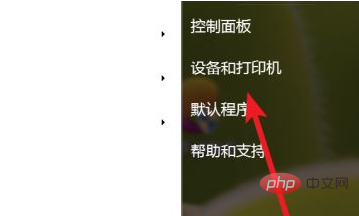
開いたら右ここで設定するプリンターをクリックし、[プリンターのプロパティ] をクリックします
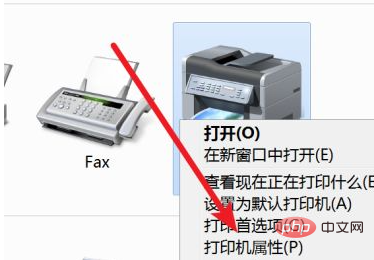
#プロパティ ウィンドウを開いた後、[詳細]をクリックします
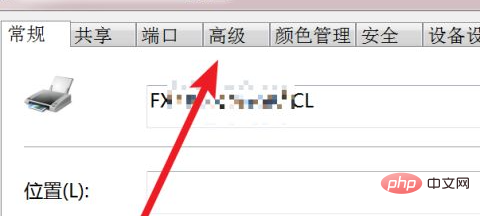
この詳細オプションでは、ドライバーの設定を確認できます。ドロップダウン ボックスでお使いのプリンターのモデル番号が見つかるかどうかを確認し、見つかった場合はそれを選択します。
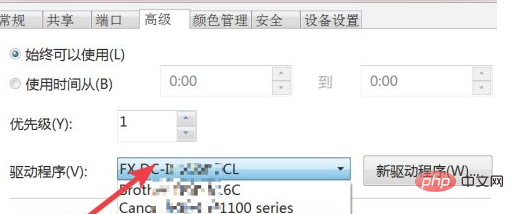
見つからない場合は、[新しいドライバー] ボタンをクリックします。
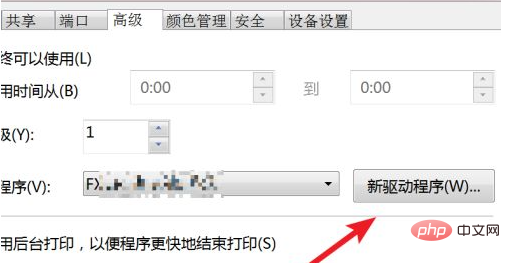
ドライバーのインストール ウィンドウを開いた後、対応するメーカーをクリックして選択し、追加する対応するモデルを見つけます。
ここにプリンターのメーカーまたはモデルがない場合は、「ディスク使用」をクリックします。
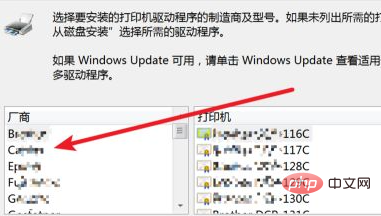
ポップアップ ウィンドウで参照ボタンをクリックし、独自のドライバーの CD-ROM ドライブ ファイル、または USB 内のドライバー ファイル、またはファイルを見つけます。インターネットからダウンロードしたファイルを選択し、その後、「開く」ボタンをクリックするだけです。
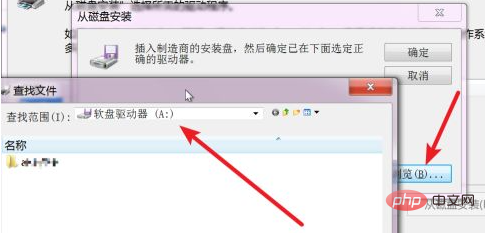
#ドライバーが自動的にインストールされ、インストール後はプリンターを使用できるようになります。
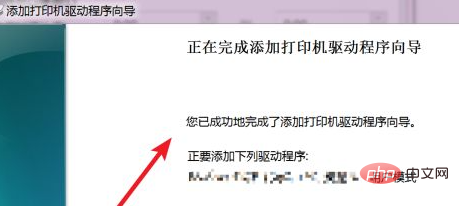
無料ビデオチュートリアルの共有: php プログラミング
以上がwin7にプリンタードライバーをインストールする方法の詳細内容です。詳細については、PHP 中国語 Web サイトの他の関連記事を参照してください。